“Linux压缩大师”:gzip、bzip2、tar与zip
【摘要】 在Linux系统中,文件压缩与解压是日常管理和维护中不可或缺的一部分。通过压缩文件,我们可以显著减少文件大小,节省存储空间,并加快文件传输速度。而解压则是恢复文件原始状态的过程。Linux提供了多种强大的压缩与解压工具,其中最常用的包括gzip、bzip2、tar和zip。下面,我们将逐一介绍这些“助手”的基本用法和特点。1. gzip简介:gzip是Linux系统中最常用的压缩工具之一,它...
在Linux系统中,文件压缩与解压是日常管理和维护中不可或缺的一部分。通过压缩文件,我们可以显著减少文件大小,节省存储空间,并加快文件传输速度。而解压则是恢复文件原始状态的过程。Linux提供了多种强大的压缩与解压工具,其中最常用的包括gzip、bzip2、tar和zip。下面,我们将逐一介绍这些“助手”的基本用法和特点。
1. gzip
简介:
gzip是Linux系统中最常用的压缩工具之一,它使用Lempel-Ziv算法进行压缩,具有较高的压缩率。gzip只能压缩单个文件,压缩后的文件通常会以.gz作为扩展名。
基本用法:
- 压缩文件:
gzip [选项] 文件名。例如,gzip test.txt会将test.txt压缩成test.txt.gz,并删除原始文件。若要保留原始文件,可添加-k选项,如gzip -k test.txt。 - 解压缩文件:
gzip -d [选项] 压缩文件名或直接使用gunzip命令。例如,gzip -d test.txt.gz或gunzip test.txt.gz会解压缩test.txt.gz并恢复为test.txt。
特点:
- 压缩率高,但仅支持单个文件压缩。
- 压缩和解压速度相对较快。
- 压缩后的文件默认会删除原始文件,除非使用
-k选项。
2. bzip2
简介:
bzip2是另一个流行的压缩工具,其压缩率高于gzip,但压缩和解压速度较慢。bzip2同样只能压缩单个文件,压缩后的文件以.bz2为扩展名。
基本用法:
- 压缩文件:
bzip2 [选项] 文件名。与gzip类似,bzip2 test.txt会压缩test.txt并删除原始文件,使用-k选项可保留原始文件。 - 解压缩文件:
bzip2 -d [选项] 压缩文件名或使用bunzip2命令。例如,bzip2 -d test.txt.bz2或bunzip2 test.txt.bz2会解压缩文件。
特点:
- 压缩率高,但速度较慢。
- 支持压缩单个文件,并可通过选项保留原始文件。
3. tar
简介:
tar实际上是一个打包工具,它可以将多个文件和目录打包成一个文件,但本身不具备压缩功能。不过,tar可以与gzip、bzip2等压缩工具结合使用,以实现压缩打包的目的。
基本用法:
- 打包文件:
tar [选项] 归档文件名 [文件或目录]。例如,tar -cvf archive.tar dir1 dir2会将dir1和dir2目录打包成archive.tar。 - 压缩打包:结合使用压缩工具,如
tar -czvf archive.tar.gz dir1(使用gzip压缩)或tar -cjvf archive.tar.bz2 dir1(使用bzip2压缩)。 - 解包解压缩:根据打包时使用的压缩工具,使用相应的选项进行解包解压缩。如
tar -xzvf archive.tar.gz或tar -xjvf archive.tar.bz2。
特点:
- 强大的打包功能,可以将多个文件和目录合并为一个文件。
- 与压缩工具结合使用,实现高效的文件压缩打包。
4. zip
简介:
zip是一个通用的压缩工具,它不仅在Linux系统中广泛使用,也在Windows和其他操作系统中得到支持。zip可以压缩多个文件,并支持密码保护。
基本用法:
- 压缩文件或目录:
zip [选项] 压缩文件名 [文件或目录]。例如,zip -r test.zip dir1会将dir1目录及其内容递归压缩成test.zip。使用-P选项可以设置压缩密码。 - 解压缩文件:
unzip [选项] 压缩文件名。例如,unzip test.zip会解压缩test.zip文件到当前目录。使用-d选项可以指定解压缩到的目录。
特点:
- 支持压缩多个文件和目录。
- 提供密码保护功能,增强文件安全性。
- 跨平台兼容性好
【版权声明】本文为华为云社区用户原创内容,转载时必须标注文章的来源(华为云社区)、文章链接、文章作者等基本信息, 否则作者和本社区有权追究责任。如果您发现本社区中有涉嫌抄袭的内容,欢迎发送邮件进行举报,并提供相关证据,一经查实,本社区将立刻删除涉嫌侵权内容,举报邮箱:
cloudbbs@huaweicloud.com
- 点赞
- 收藏
- 关注作者

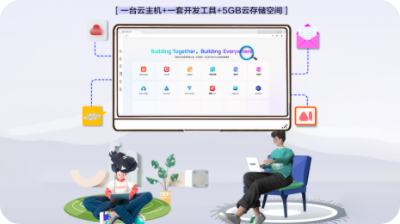
评论(0)